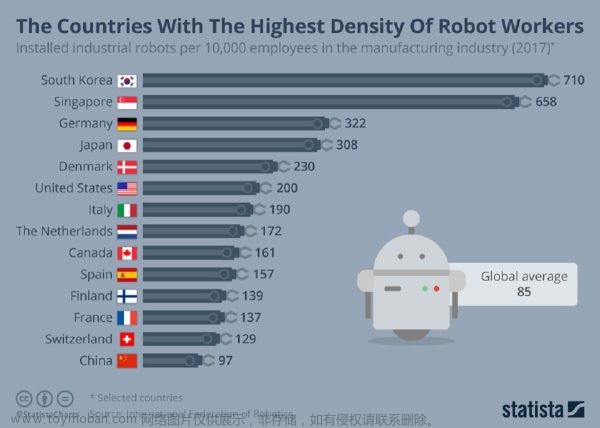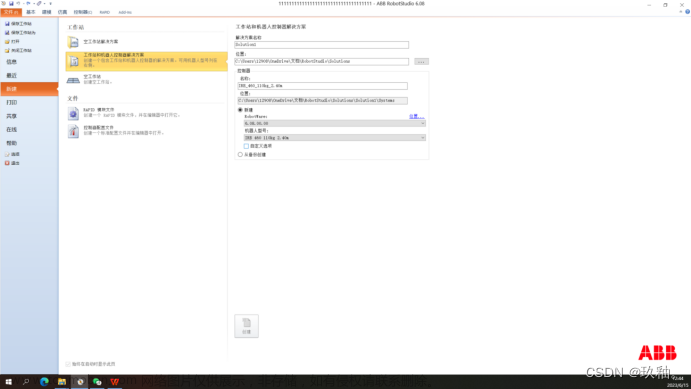目录
1.示教器界面及功能键介绍
2.用户组切换
3.更换显示语言
4.数据备份及还原
5.显示当前实际位置
6.手动移动机器人(轴运行、基坐标运动)
7.运行速度倍率调整
本文讲解了新手对于库卡机器人的一些常用操作,希望能帮助新手快速入门库卡机器人的相关操作,可以通过目录导航到对应的内容。文章不足之处,还请大家指正。
1.示教器界面及功能键介绍



2.用户组切换
很多操作都需要切换到专家权限,所以下面讲解如何从默认的操作人员权限切到专家权限
- 库卡示教器版本低于8.5的:
点击左上角的机器人图标,进入主菜单栏,配置》用户组,然后选专家用户输入密码:kuka


- 库卡示教器8.5版本及以上
点击下图红色框内的图标,直接进入用户组界面,选专家用户输入密码:kuka


3.更换显示语言
进行语言切换需要登录到专家权限或管理员权限,按照用户组切换的步骤操作。
点击左上角的机器人图标,进入主菜单栏,配置》其他》语言

在语言选择界面,选择“中文”点击下方OK确认即可。

4.数据备份及还原
进行程序备份需要准备一个U盘,把U盘插在控制柜的usb卡槽,备份程序及还原程序都需要登录到专家权限。
1.数据备份:
点击左上角的机器人图标,进入主菜单栏,文件》存档》USB(控制柜)

备份的内容建议选“所有”,会备份库卡程序、系统数据、log数据、KrcDiag等文件。

2.数据还原:
把之前备份的U盘插在控制柜上,进入示教器界面,登录专家权限
点击左上角的机器人图标,进入主菜单栏,文件》还原》USB(控制柜)

还原的内容根据需要选择(所有、应用、系统数据)。
所有:包括应用数据、系统数据

5.显示当前实际位置
笛卡尔式实际位置:
点击左上角的机器人图标,进入主菜单栏,显示》实际位置


轴坐标式实际位置:
在“实际位置”点击“轴特定”即可显示轴坐标式的实际位置。


6.手动移动机器人(轴运行、基坐标运动)
手动移动机器人需要在T1或T2运行模式,如果在“AUT”和“AUT EXT”模式下需要进行模式切换。
- 查看当前的运行模式

2.如果不是T1或T2模式,手动拨动切换钥匙,选T1或T2

3.同时按住使能键和移动键,就可以手动移动机器人(建议手动运行速度不超过10%)

7.运行速度倍率调整
运行速度倍率分为程序倍率和手动倍率,程序倍率表示手动运行程序或自动运行程序的速度,手动倍率表示手动移动机器人的速度。速度设置范围1-100(在手动运行下速度不要超过10%)文章来源:https://www.toymoban.com/news/detail-821614.html
 文章来源地址https://www.toymoban.com/news/detail-821614.html
文章来源地址https://www.toymoban.com/news/detail-821614.html
到了这里,关于库卡机器人的基本操作的文章就介绍完了。如果您还想了解更多内容,请在右上角搜索TOY模板网以前的文章或继续浏览下面的相关文章,希望大家以后多多支持TOY模板网!